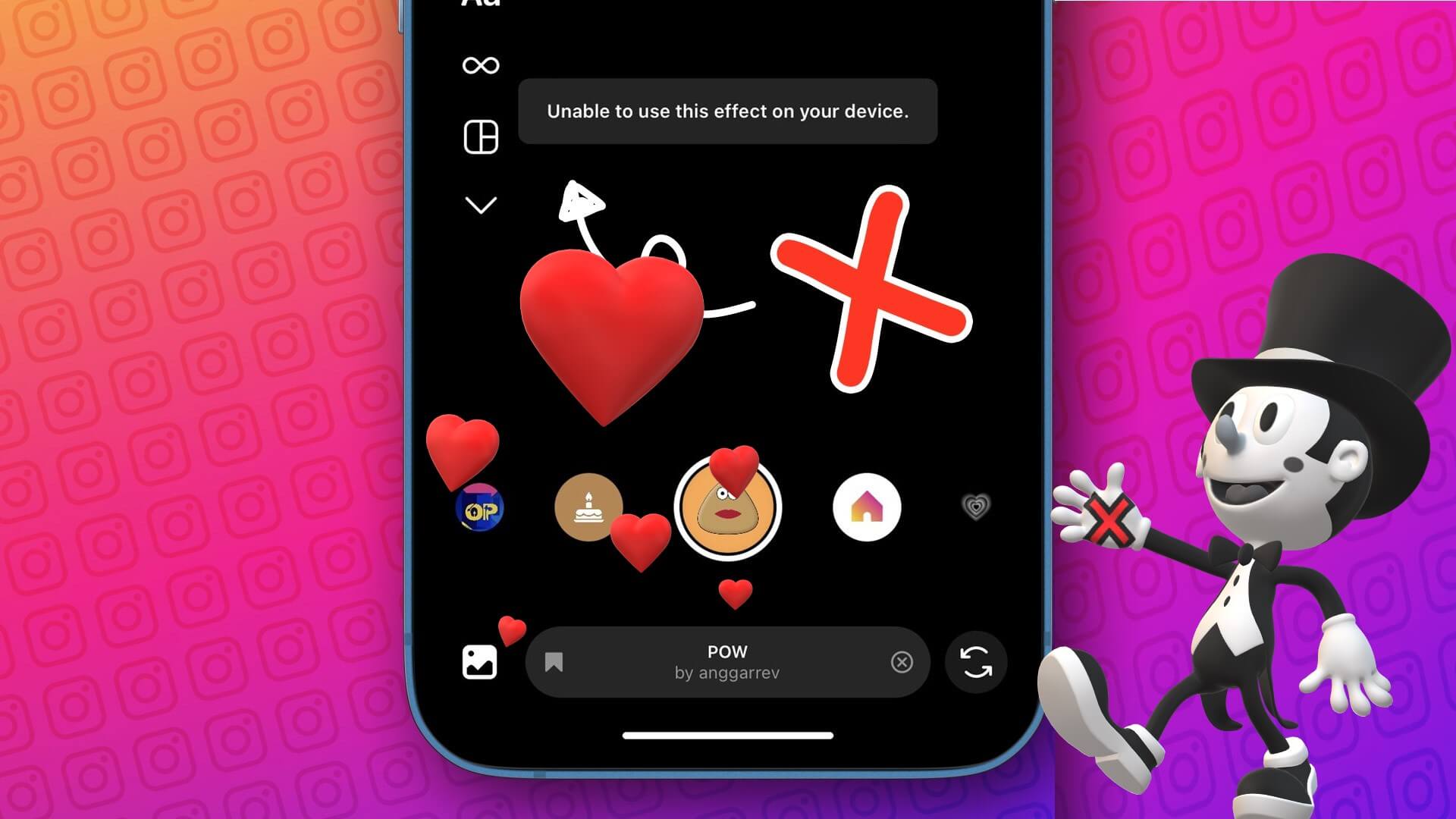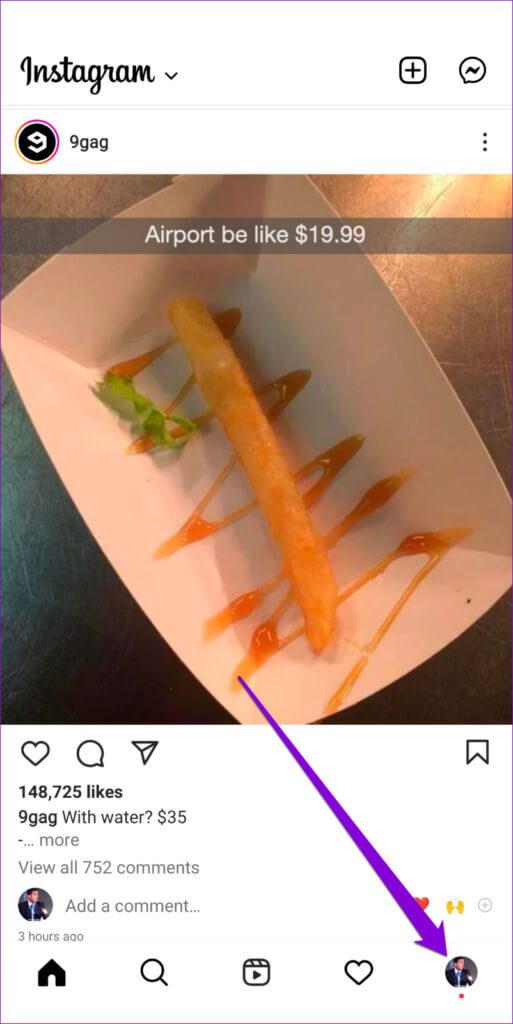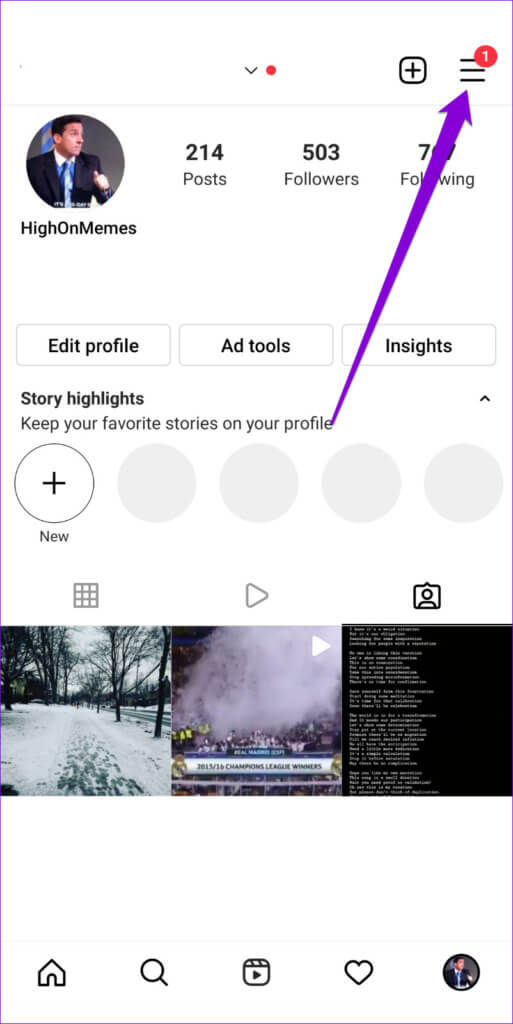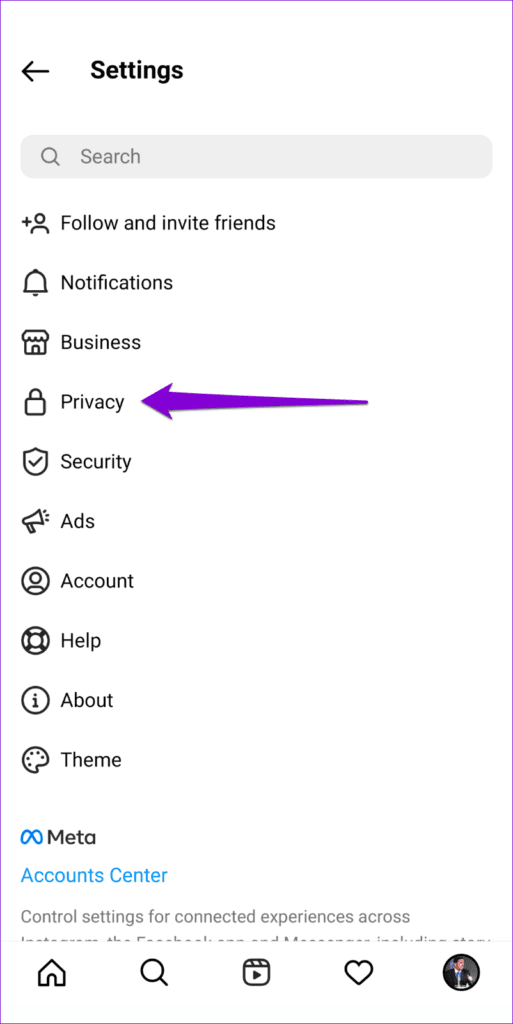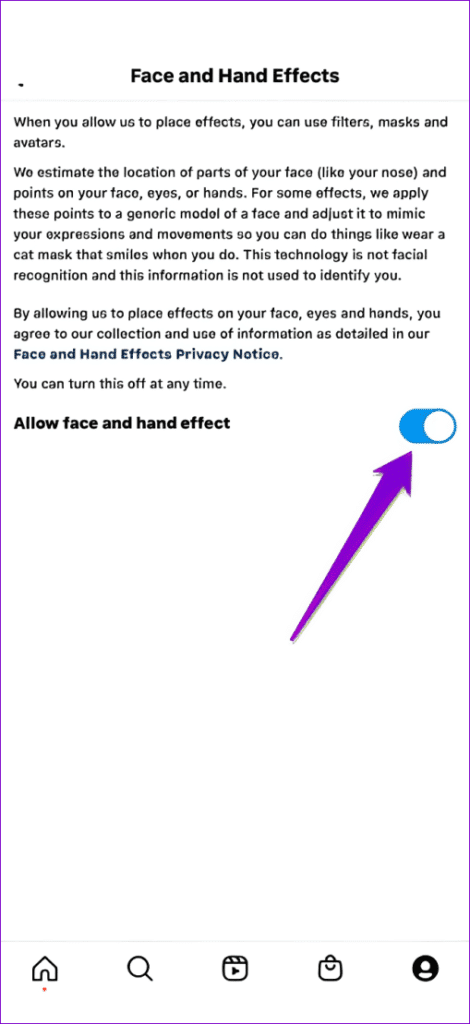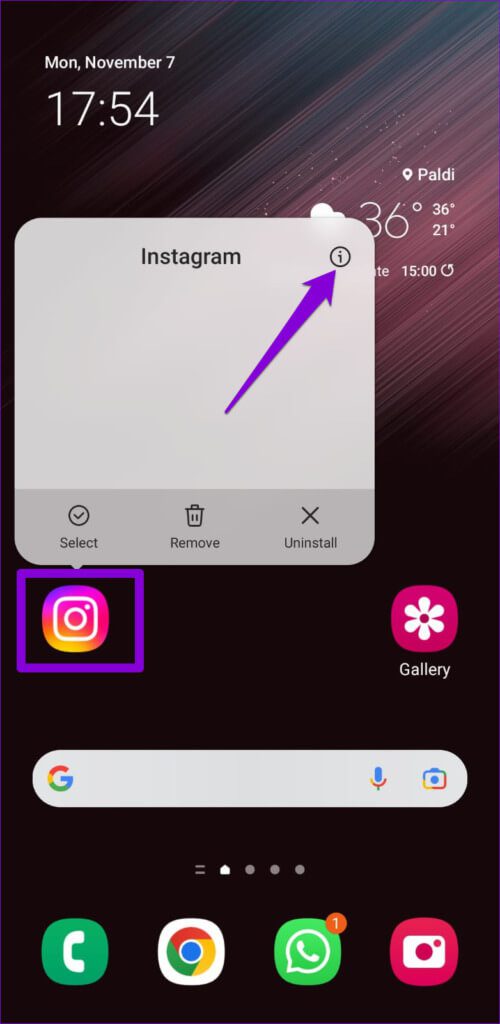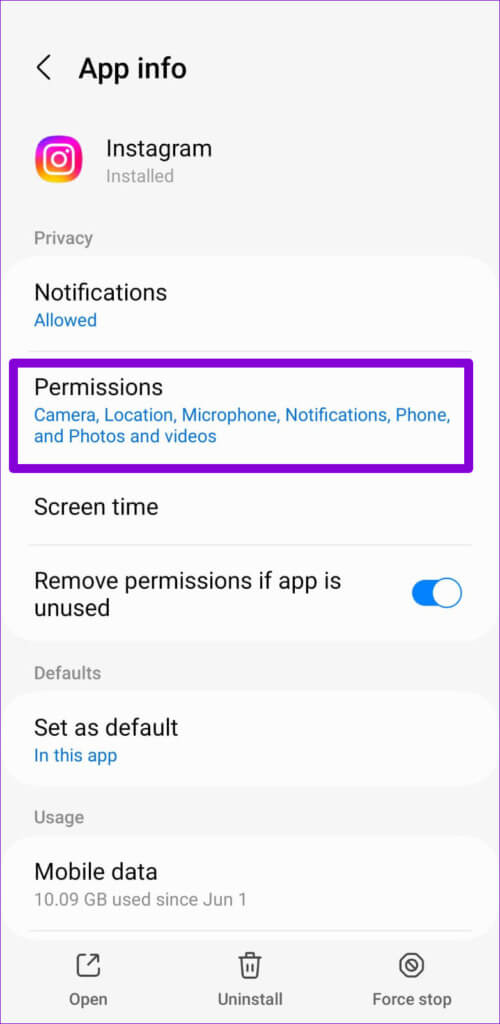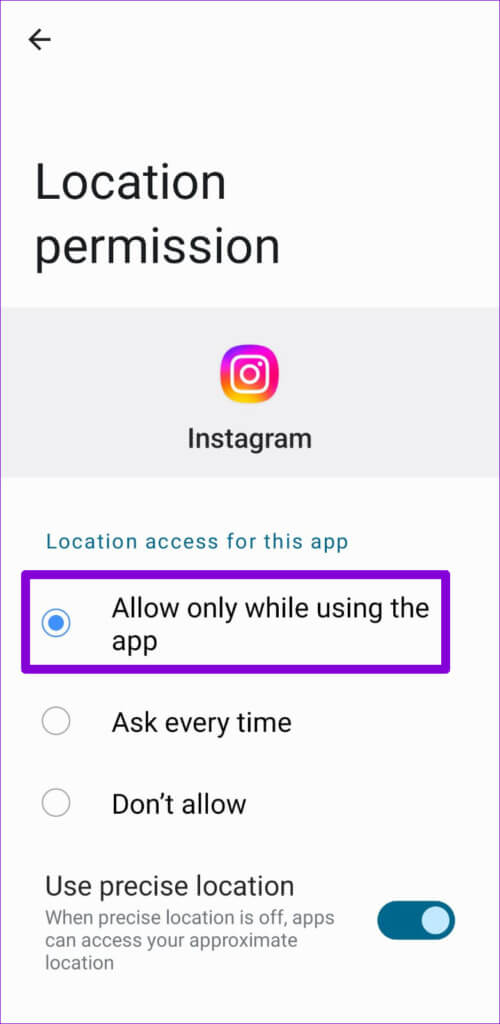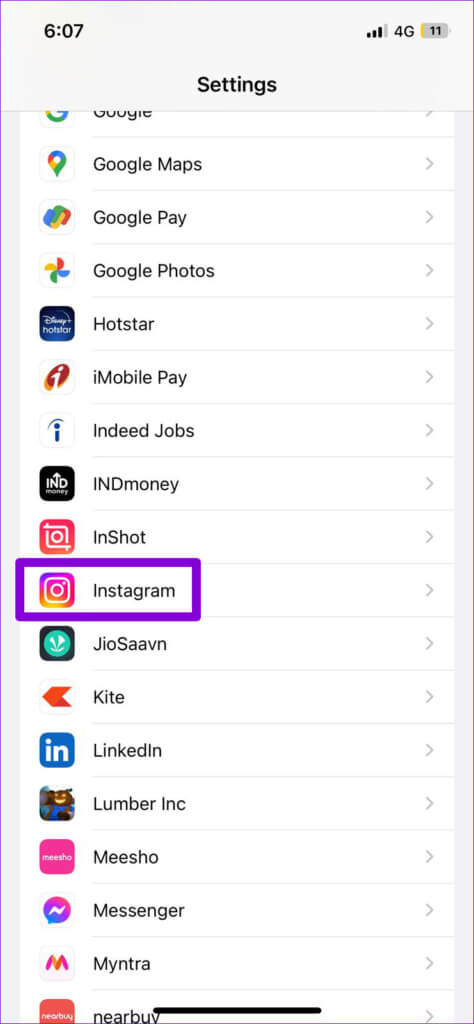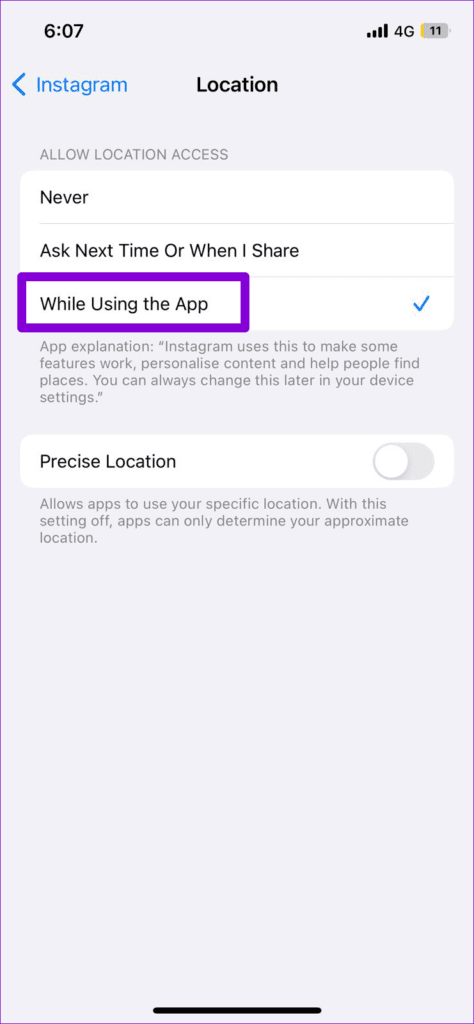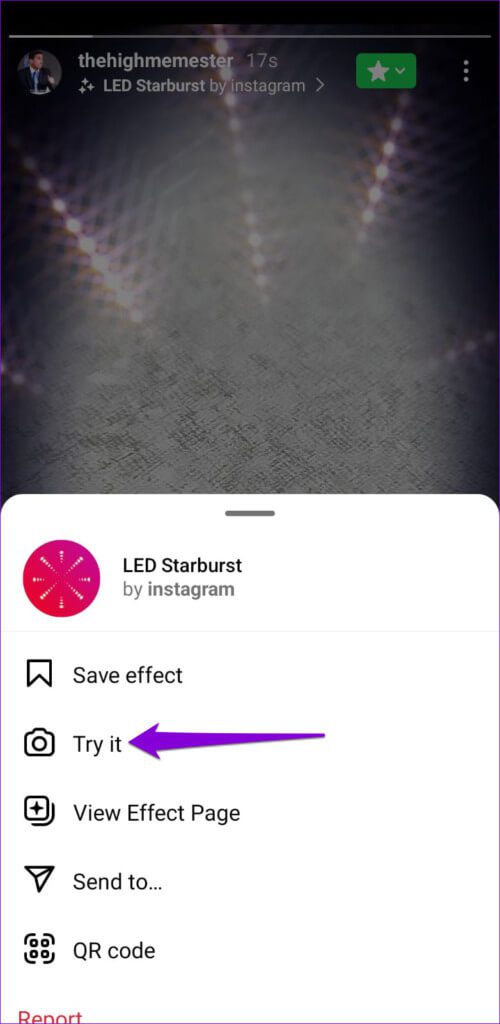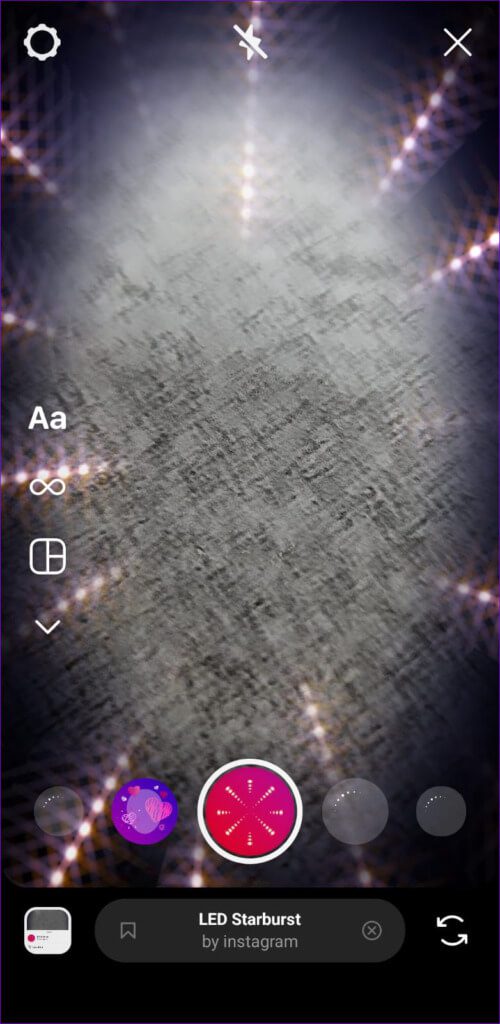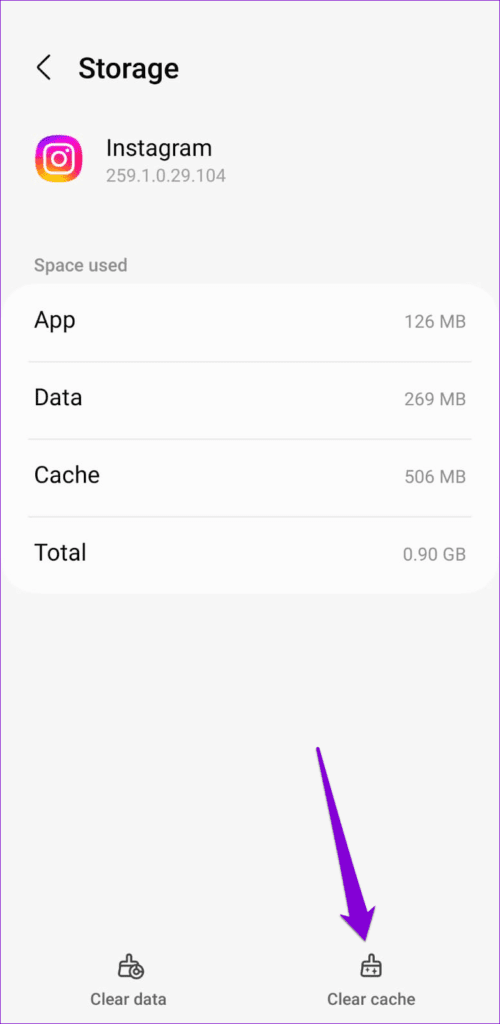Instagram 필터 및 효과가 작동하지 않는 문제를 해결하는 7가지 방법
Instagram 게시물의 필터 및 효과는 사진과 비디오를 돋보이게 만드는 좋은 방법입니다. 시선을 사로잡는 효과를 추가할 수 있습니다. 인스타그램 스토리 또는 손가락 탭 한 번으로 Rails 이미지나 삶을 살 수 있습니다. 하지만 Instagram 필터나 효과가 갑자기 휴대폰에서 작동을 멈춘다면 어떻게 해야 할까요?
불완전한 인터넷 연결에서 지역별 제한에 이르기까지 여러 요인으로 인해 Instagram 필터 및 효과에 액세스하지 못할 수 있습니다. 비슷한 문제에 직면한 경우 Instagram 앱에서 시도할 수 있는 몇 가지 솔루션이 있습니다.
1. 인터넷 연결 확인
Instagram은 서버에서 새 필터와 효과를 다운로드하려면 활성 인터넷 연결이 필요합니다. 따라서 인터넷 연결 문제를 조사해야 합니다.
하다 빠른 속도 테스트 실행 인터넷을 확인하거나 가능한 경우 다른 연결로 전환하십시오. 그런 다음 Instagram 필터 및 효과를 다시 사용해 보십시오.
2. 얼굴 및 손 권한 활성화
특정 영역에서 Instagram은 얼굴과 손에 효과, 필터 및 마스크를 적용하려면 권한이 필요합니다. 귀하의 지역에서 이것이 적용 가능한 경우 Instagram의 개인 정보 설정에서 '얼굴 및 손 효과' 권한을 활성화해야 합니다. 다음은 수행할 수 있는 단계입니다.
단계1 : 앱 열기 인스타그램 휴대전화에서 프로필 아이콘 오른쪽 하단 모서리에 있습니다.
단계2 : 클릭 세 개의 수평선 오른쪽 상단 모서리에서 선택하고 설정 목록에서.
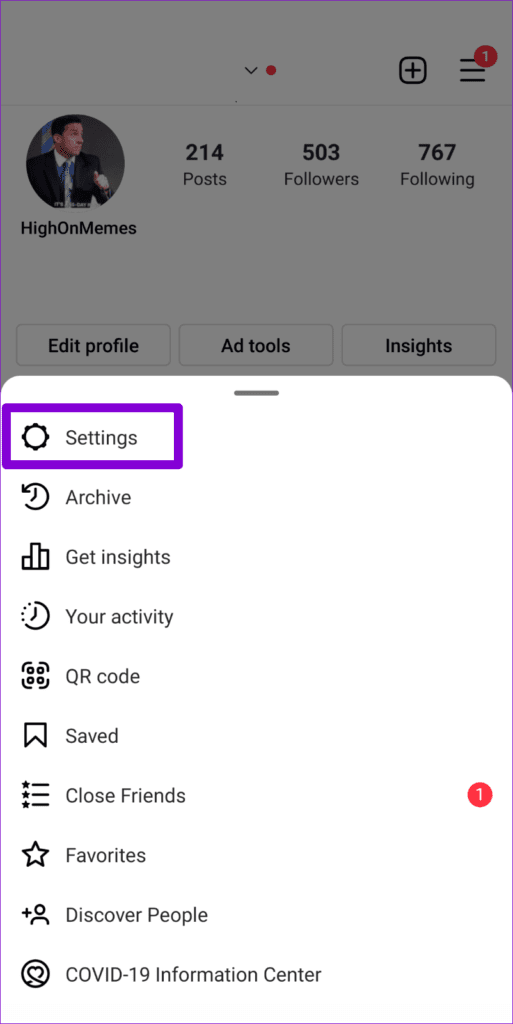
단계3 : 로 이동 은둔.
단계4 : 클릭 "얼굴과 손 효과" 옆에 있는 토글을 활성화합니다. "얼굴과 손 효과 허용" 다음 목록에서.
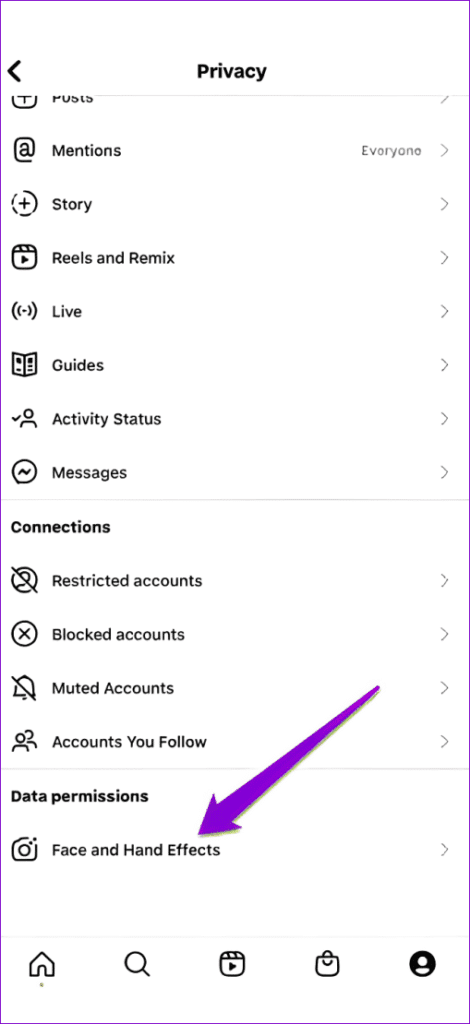
옵션이 표시되지 않는 경우얼굴과 손 효과Instagram 앱에서는 해당 지역에서 해당 기능을 사용할 수 없음을 의미합니다.
3. Instagram 앱이 내 위치에 액세스하도록 허용
많은 Instagram 필터가 위치 데이터에 의존하여 작동합니다. 따라서 Instagram 앱에 대한 위치 액세스를 비활성화한 경우 이러한 필터는 작동하지 않습니다.
Instagram 앱의 위치 권한을 활성화하려면 다음 단계를 따르세요.
Android
단계1 : 아이콘을 길게 누릅니다. 인스타그램 앱 클릭 정보 아이콘 나타나는 메뉴에서
단계2 : 신청 정보 페이지에서 권한.
단계3 : 위치를 클릭하고 선택 앱 사용 중에만 허용합니다.
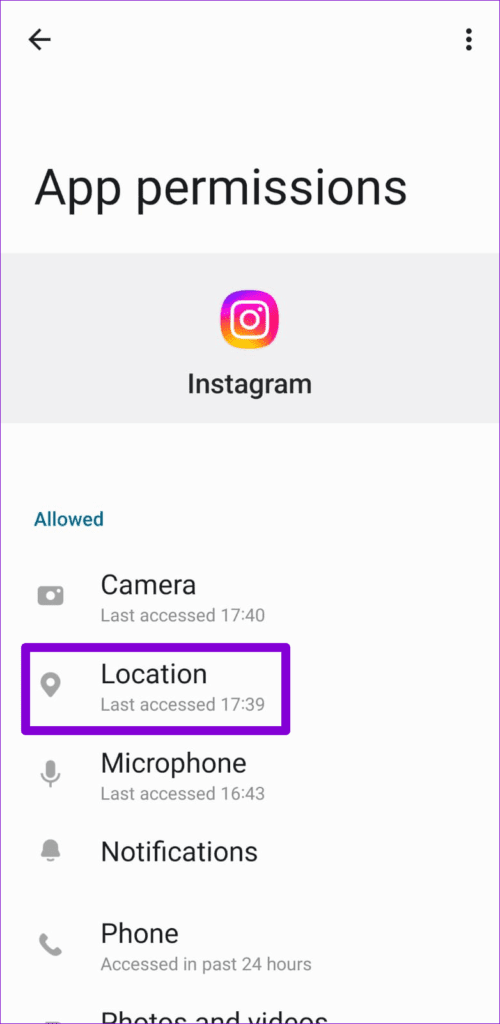
iPhone
단계1 : 앱 열기 설정 그리고 아래로 스크롤하여 Instagram.
단계2 : 위치를 클릭하고 선택 "앱을 사용하는 동안" 다음 화면에서.
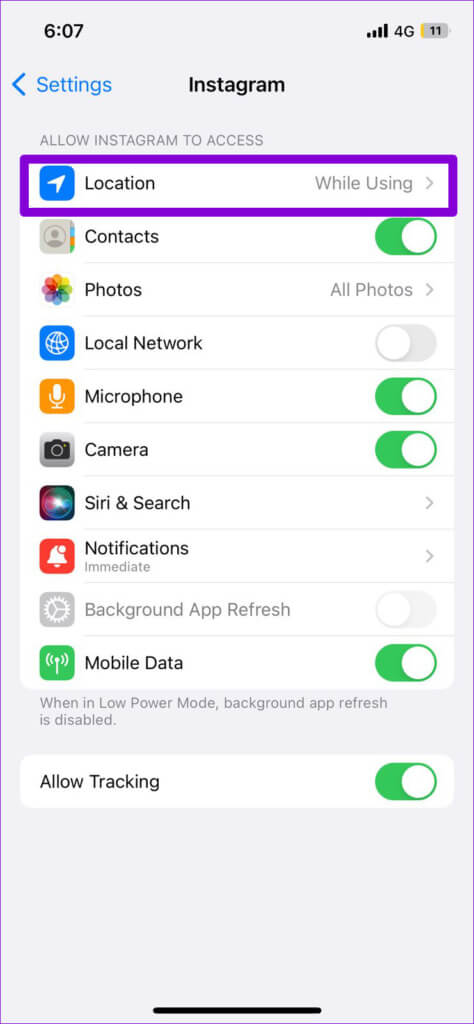
4. 친구로부터 인스타그램 필터 받기
특정 Instagram 효과를 찾거나 사용하는 데 문제가 있는 경우 다른 사람의 스토리나 비디오에서 해당 효과를 직접 사용해 볼 수 있습니다. 방법은 다음과 같습니다.
단계1 : 응용 프로그램에서 인스타그램 , 시도하려는 효과를 사용하는 스토리 또는 릴을 엽니다.
단계2 : 이름을 클릭하십시오 그 영향 상단에서 선택하고 "시도 해봐" 나타나는 메뉴에서
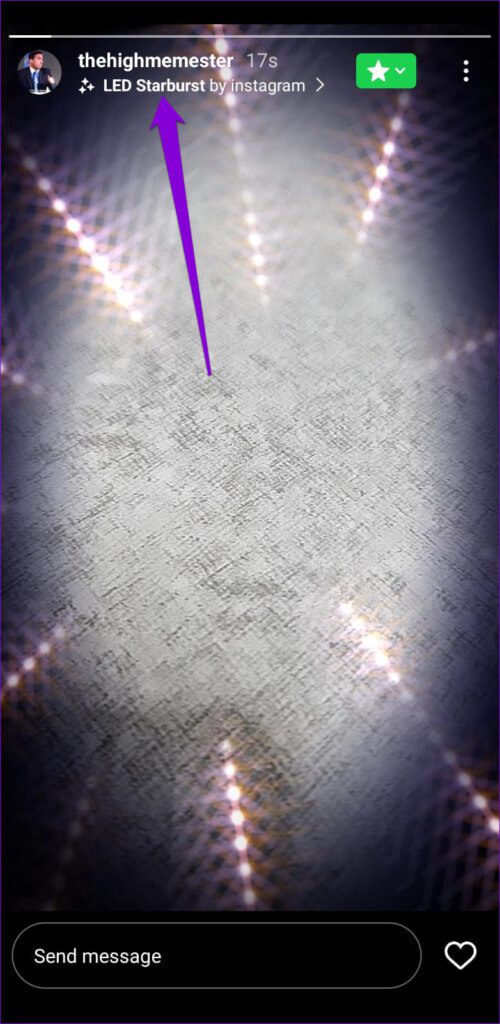
단계3 : 인스타그램이 스토리 카메라에 이 효과를 로드하고 정상적으로 사용할 수 있습니다.
5. VPN 연결 사용
해당 지역의 개인 정보 보호법이 필터 사용을 금지하는 경우 Instagram에 "이 효과는 해당 지역에서 사용할 수 없습니다."라는 오류가 표시될 수 있습니다. 이 경우 유일한 옵션입니다. VPN 서비스 사용 모든 지역 제한을 우회합니다. 그런 다음 Instagram 필터가 Android 또는 iPhone에서 작동해야 합니다.
6. 인스타그램 캐시 지우기(안드로이드)
Instagram을 비롯한 대부분의 앱은 로드 시간을 줄이고 반복 작업을 더 빠르게 수행하기 위해 캐시 데이터를 수집합니다. 이 데이터가 오래되거나 손상되면 문제가 발생합니다. 다행히도 Android 기기에서 이 캐시 데이터를 쉽게 제거할 수 있습니다. 그것이 당신이 해야 할 일입니다.
단계1 : Instagram 앱 아이콘을 길게 누르고 표시되는 메뉴에서 정보 아이콘을 누릅니다.
단계2 : 로 이동 저장 옵션을 누릅니다. 캐시 지우기 하단에.
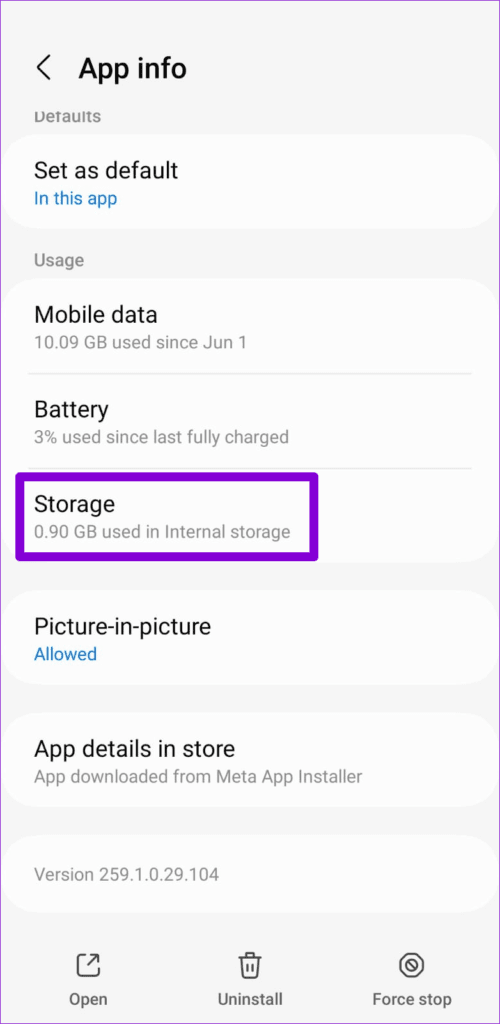
7. 인스타그램 앱 업데이트
휴대폰의 이전 Instagram 앱이 문제를 일으킬 수 있습니다. 따라서 결정적입니다 앱을 정기적으로 업데이트하십시오. App Store 또는 Play Store로 이동하여 Instagram 앱을 업데이트합니다.
또는 휴대폰에서 Instagram 앱을 제거하고 다시 설치할 수 있습니다. 이렇게 하면 휴대폰에서 잘못된 앱 데이터가 제거되고 새로 시작할 수 있습니다.
노멀은 지루하다
Instagram 필터와 효과를 사용하면 평범한 사진이나 비디오를 쉽게 예술 작품으로 바꿀 수 있습니다. 다음과 같은 스타일링 도구를 항상 사용할 수 있습니다. 멋진 Instagram 게시물을 만드는 Canva 진행되는.